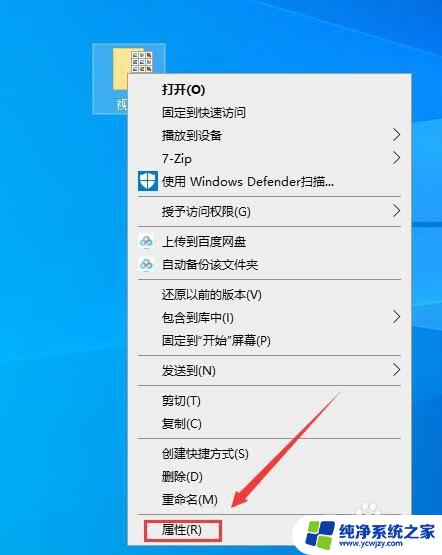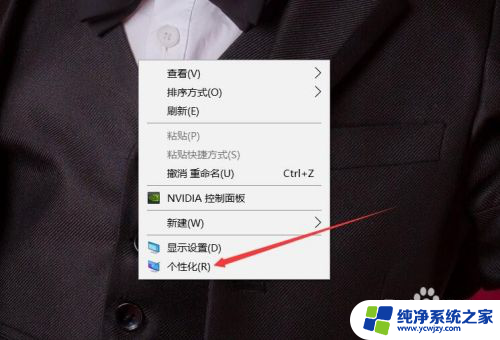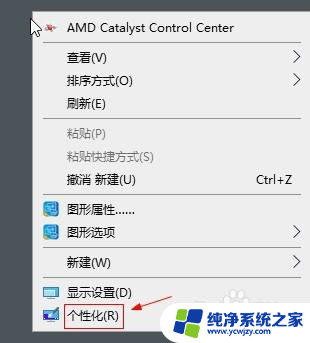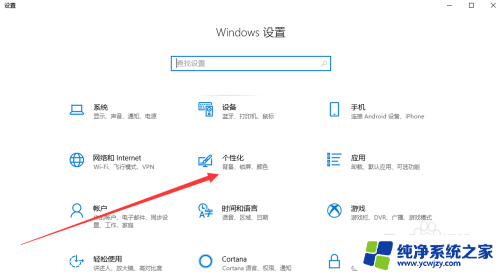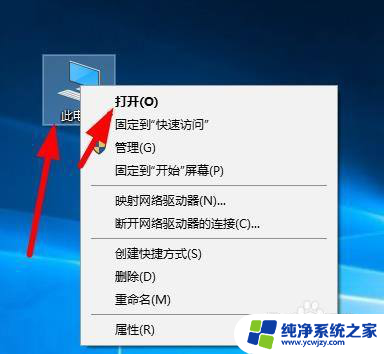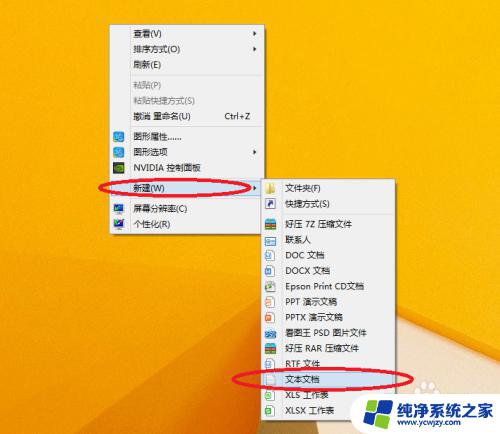电脑文件图标怎么恢复原来的 win10文件夹图标乱了怎么恢复
更新时间:2023-09-23 14:54:23作者:jiang
电脑文件图标怎么恢复原来的,在使用Windows 10操作系统时,我们经常会遇到电脑文件图标变乱或文件夹图标发生改变的情况,当我们在浏览文件时,原本熟悉的图标不见了,取而代之的是一片混乱,这给我们的使用带来了困扰。不用担心这个问题其实是可以解决的。在本文中我们将讨论如何恢复原来的Win10文件夹图标,以及电脑文件图标的恢复方法,让我们重新拥有一个整洁有序的桌面。
操作方法:
1.鼠标右击文件夹,在右键菜单里选择属性选项。
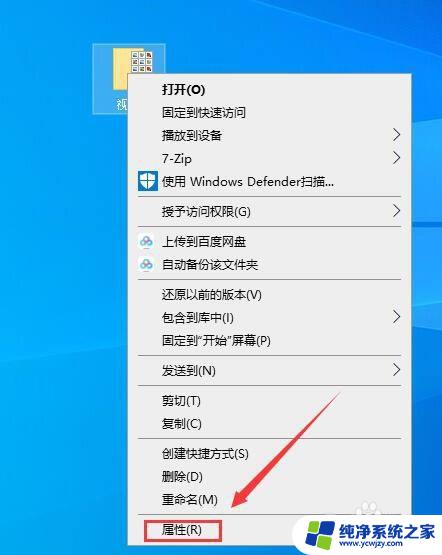
2.在属性窗口,选择自定义选项。
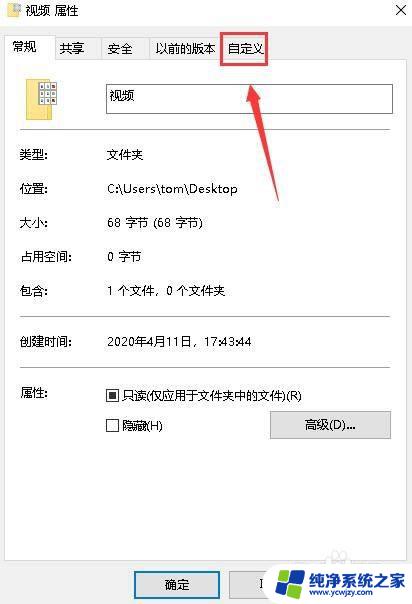
3.在文件夹栏目下,选择更改图标。
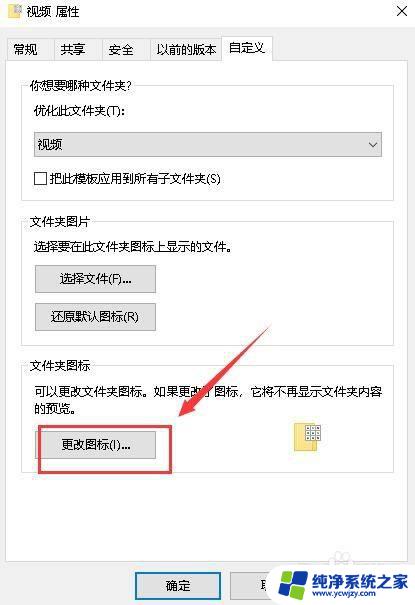
4.在图标列表窗口,点击还原默认值按钮。
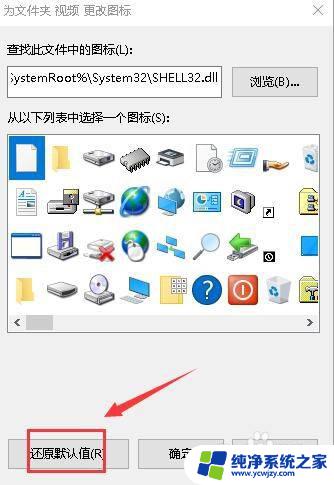
5.回到文件夹属性窗口,点击确定按钮退出设定。
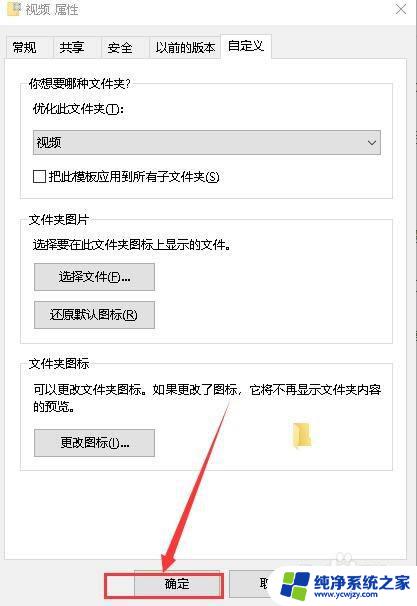
6.回到桌面,此时文件夹已经还原成原来的图标。

以上是电脑文件图标恢复原始状态的全部内容,如果遇到这种情况,您可以尝试按照本文所述的方法解决,希望这篇文章能对您有所帮助。